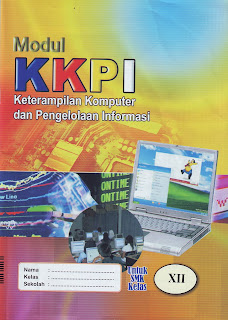Perintah dasar yang sering digunakan dalam linux adalah sebagai berikut :
1. ls : melihat isi direktori yang aktif
contoh : debian:/# cd /root
debian:/root# ls –à menampilkan isi direktori root
2. cat : melihat isi file secara keseluruhan
contoh : debian:/# cat [nama_file]
3. more : menampilkan isi file per layer
contoh : debian:/#more [nama_file]
4. tail : menampilkan sepuluh baris terakhir
contoh: debian:/#tail [nama_file]
5. less : melihat isi file tetapi yang bisa discroll
contoh: debian:/#less [nama_file]
6. cp : mengkopi file
contoh: debian:/#cp file1 /home —-à mengkopi file1 dari root ke direktori home
7. mv : memindahkan file
contoh: debian:/#mv file1 /home
8. rm : menghapus file
contoh: debian:/#rm [nama_file]
9. mkdir : membuat direktori
contoh: debian:/#mkdir [nama_direktori]
10. rmdir : menghapus direktori
contoh: debian:/#rmdir [nama_direktori]
11. cd : pindah direktori
contoh: debian:/#cd root —à pindah ke direktori root
Buat Router sebagai Gateway Internet di Debian Sederhana loh
0 komentar Diposkan oleh Hasanuddin Rusdi di 1:56 PM
Buat Router sebagai Gateway Internet di Debian Sederhana loh..???
Bagi seorang NewBie dalam hal Linux Server dan berkeinginan membuat router sebagai gateway internet jangan khawatir deh. Disini akan saya bantu anda membuat Router/Gateway internet menggunakan Debian Woody 3rc6.
Dalam tutorial ini diwajibkan menyiapkan beberapa hal yg saya sarankan, antara lain sebagai berikut :
1. Gadis cantik, Pacar ataukah Istri anda (Very Important)
2. PC Router Pentium I / AMD K6, disarankan Pentium II keatas.
3. CD-Rom dan 2 Ethernet(minimal) yang udah nempel di PC.
4. 9 (sembilan)keping CD Debian Woody 3rc6.
5. Secangkir Kopi Susu. Dianjurkan tanpa rokok.
Pertama-tama install debian anda dengan installan Base System. Jangan lupa menuruti permintaan Install Wizard untuk scan 9 keping CD (Penting dalam database systemnya). Maaf saya tidak menjelaskan installasi Debian secara Detail. Setelah installasi selesai, lakukan langkah-langkah sebagai berikut:
1. .:: Set IP Address eth0 dan eth1.
Pengsian berdasarkan asumsi sebagai berikut;
eth0 terhubung ke jaringan lokal / client internet
eth1 terhubung ke Modem ADSL atau WiFi dengan ip 10.1.1.1
Set eth0 dengan ip 192.168.0.254 dan eth1 10.1.1.2
# vi /etc/network/interfaces
auto eth0
iface eth0 inet static
address 192.168.0.254
netmask 255.255.255.0
broadcast 192.168.1.255
auto eth1
iface eth1 inet static
address 10.1.1.2
netmask 255.255.255.0
broadcast 10.1.1.255
gateway 10.1.1.1
2. ..::Install Bind 9 sebagai DNS server.
# apt-get install bind9
setelah selesai terinstall lakukan setting:
# vi /etc/bind/named.conf
masukkan perintah ;
// add entries for other zone below here
zone "domain yang diinginkan" IN {
type master;
file "db.domain";
};
zone "0.168.192.in-addr.arpa" IN {
type master;
file "db.ip";
};
*lalu buat file db.domain dan db.ip , letak posisi file di /var/cache/bind/
.::db.domain
; chuprex.net
$TTL 604800
@ IN SOA ns1.chuprex.net. root.chuprex.net. (
2006020201 ; Serial
604800 ; Refresh
86400 ; Retry
2419200 ; Expire
604800); Negative Cache TTL
;
@ IN NS ns1
IN MX 10 mail
IN A 192.168.0.254
ns1 IN A 192.168.0.254
mail IN A 192.168.0.2 ; We have our mail server somewhere else.
www IN A 192.168.0.254
client1 IN A 192.168.0.1 ; We connect to client1 very often.
.:: db.ip
; chuprex.net
$TTL 604800
@ IN SOA ns1.chuprex.net. root.chuprex.net. (
2006020201 ; Serial
604800 ; Refresh
86400 ; Retry
2419200 ; Expire
604800); Negative Cache TTL
;
@ IN NS ns1
IN MX 10 mail
ns1 IN PTR 192.168.0.254
254 IN PTR ns1
254 IN PTR ns1.chuprex.net
** Setting file resolv.conf , posisi di /etc/resolv.conf
nameserver 192.168.0.254
domain chuprex.net
domain www.chuprex.net
**setelah itu restart bind
/etc/init.d/bind9 restart
2. ..:: Sekarang saatnya edit Routing Setting :
**Edit file ipv4_forward untuk memForwardkan ip dari 2 eth.
#vi /etc/network/options
ip_forward = yes
spoofprotect = yes
syncookies = no
**Masukkan rule iptables untuk share internet dari eth1 ke eth0.
#iptables -t nat -A POSTROUTING -o eth1 -j MASQUERADE
untuk mempermanenkan rule iptables, jangan lupa menyimpannya.
#iptables-save
Sekian aja ya, setting router sederhana sudah selesai. Ooops, ternyata ada yg tertinggal.
**:: Restart setting network anda.
#/etc/init.d/networking restart
Ini baru sekian.... :-)
Semoga petunjuk ini berguna bagi anda seorang pemula yang ingin membuat Router sederhana namun stabil. Untuk informasi lebih lanjut silahkan menghubungi :
Supriyanto
024-70233348 / 085640677358 / 081575230708
chuprex@walla.com
cara setting radio d-link;
1.karena biasanya radio d-link ip standarnya 192.168.0.50.maka di computer anda
harus juga di setting contoh;192.168.0.100.agar anda bias mengakses perangkat itu.
2.melalui brows masuk ke ip 192.168.0.50;username admin.paswort admin;
akan keluar seperti ini;
3.masuk ke advanced;untuk pilih chanel.,dll
jangan lupa setelah anda sett klik apply,
4.klik home,werles untuk seting ssid ap anda.;
disini anda menentukan akan dijadikan apa perangkat anda.sebagai ap atau kliend
kita bikin ap aja dulu.
5.klik lan untuk mengganti ip perangkat anda.
6.bila kita ingin ganti username dan pasworrt.klik pada tols.
7.langkah terakhir klik bagian status.untuk mengetahui status perangkat anda
moga sukses!!!
paimin_ndeso
Label: cara setting radio d-link

Setting IP Address pada Linux Debian
Langkah-langkah Setting IP :
~ Pastikan computer memiliki LAN card
~ Klik Application pada Taskbar
~ Pilih System tools è Network tools
~ Akan muncul kotak dialog Network tool
~ Konfigurasikan Network device eth0
~ Masukkan IP Address, Subnet Mask, dan Gateway
~ Klik OK
~ Masuk ke root terminal
~ Ketikkan ping [IP Address]
~ Apabila computer dapat mengenali IP Addressnya sendiri berarti setting IP telah berhasil.
INSTALASI LINUX REDHAT

Persiapan Instalasi
Beberapa hal yang patut anda catat sebelum memulai instalasi adalah :
1. siapkan PC yang memungkinkan untuk menginstal linux
2. siapkan CD instalasi Linux yang akan anda instal
Memulai Instalasi
1. Setting BIOS pada komputer, agar booting pertama dari CD-Drive.
2. Masukkan Disk ke 1 dari 3 CD Red Hat ke dalam CD-Drive. Tunggu beberapa saat hingga tampil pilihan untuk memulai instalatasi Red Hat tersebut | tekan tombol Enter.

3. Tunggu beberapa saat akan muncul pilihan bahasa selama proses instalasi seperti gambar berikut :

4. Klik tombol Next. Kemudian akan tampil jendela pilihan untuk keyboard.

5. Klik tombol Next. Kemudian akan tampil jendela pilihan untuk mouse, klik sesuai dengan mouse yang digunakan.

6. Klik tombol Next. Kemudian akan tampil jendela pilihan untuk upgrade atau install

7. Pilih Perform a New Red Hat Linux Installation, Kemudian klik tombol Next.
8. Tentukan pilihan untuk instalasi yang diinginkan, klik Next

1 Personal Desktop Aplikasi offices dan Multimedia 1.8 GB
2 Workstation Komputer kerja untuk jaringan dan developer/ programmer. 2.1 GB
3 Server Komputer sebagai server dengan aplikasinya 1.5 GB – 4.85 GB
4 Custom Menentukan sendiri paket sesuai kebutuhan 500 MB – 4.85 GB
9. Pilih bentuk partisi yang diinginkan : Automatically Partition atau Manually Partition with Disk Druid


*) Membuat tiga partisi, masing-masing untuk windows, linux dan data. Sehingga jika anda ingin menghapus/ uninstal Linux atau Windows, data-data penting anda tidak turut hilang.

*) Didalam sebuah Harddisk terdapat konsep partisi yang terdiri dari Partisi Primary, Partisi Extended dan Partisi Logical. Didalam partisi primary terdapat Master Boot Record (MBR) untuk melakukan proses boot loader dari suatu sistem operasi.
10. Pilih Manually Partition with Disk Druid untuk membuat partisi Linux, dan secara default, Anda cukup untuk membuat partisi :
1 . /boot ———-> EXT3 / Linux Native ——-> 100 MB
2 . / ————–>EXT3 / Linux Native ——–>4000 MB
3 . swap ———–>Swap ————->2 x jumlah memori yang terpasang pada komputer

Pilih tombol NEW pada kotak dialog Partitioning. Lalu isikan di kolom Mount Point “ / ”. Untuk file system, pilih Linux Native. Isikan kolom size sisa dari hardisk anda yang masih kosong. Lalu pilih OK kemudian pilih Next.

13. Kemudian muncul kotak konfigurasi firewall. Biarkan kosong jika anda tidak menghubungkan komputer dengan jaringan.

14. Pilih Next , muncul tampilan berikut yang meminta anda mengisikan jenis bahasa yang akan digunakan oleh RedHat nantinya.
Sell Links On Your Site

15. Pilih Next untuk melanjutkan. Sehingga tampil setting waktu.

16. Pilih Next untuk melanjutkan. Masukkan Password untuk root, yang merupakan super user. Klik tombol Next dan tombol Next kembali.

17. Tentukan paket-paket apa saja yang akan di Install. Ada beberapa group paket diantaranya seperti Desktop, Application, Server. Kemudian klik Next

18. Tunggu beberapa saat hingga proses instalasi paket yang telah dipilih selesai semuanya.

19. Kemudian akan tampil kotak dialog untuk membuat boot system untuk disket, masukkan disket pada drive A, kemudian klik tombol Next.

20. Setelah selesai pembuatan disket boot, kemudian akan tampil kotak dialog untuk menentukan jenis Berikutnya installer akan meminta anda memilih konfigurasi Video Card. Umumnya, installer mengenali jenis video card yang ada. Dan juga anda diminta memilih jumlah RAM video card tersebut. Seperti terlihat pada gambar berikut :

21. Klik Next untuk menentukan jenis monitor yang digunakan dan resolusi yang diinginkan.
22. Setelah anda memasukan dengan benar, maka selesai sudah instalasi Linux RedHat 9.0
Jenis-jenis Linux Dan Keunggulannya
Tidak hanya Microsoft Windows saja yang memiliki jenis dan juga versi SO yang mulainya dari versi pertama Windows 3.11 sampai pada saat ini keluaran dari windows yang terbaru yaitu Windows Vista. Linux juga memiliki jenis dan versi yang berbeda-beda sesuai dengan yang dibutuhkan oleh pengguna Linux.
Ada beberapa linux yang saya ketahui. Diantaranya adalah sebagai berikut :
Linux Debian
Linux Redhat
Linux Mandrake
Linux Caldera Open
Linux Slackware
Linux SuSe
Linux Corel
Linux Turbo
Linux Ubuntu
Linux Fedora
Diatas adalah beberapa dari jenis jenis linux yang penulis ketahui dan tidak tertutup kemungkinan ada linux-linux lain yang penulis tidak ketahui sehingga pengetahuan linux harus di gali lebih dalam lagi.
Keunggulan dari sebuah linux akan terlihat jika anda sudah mengerti cara menggunakan dan juga mengoperasikan linux itu sendiri. Dan juga kesenangan terhadap suatu jenis linux juga menjadi salah satu keunggulan yang tersendiri dari sebuah linux yang digunakan oleh penggunanya.
Bagi guru pekerjaan membuat RPP, Modul, Silabus memang banyak menyita waktu dan tenaga karena disibukkan mengajar atau mungkin karena sudah hafal materi secara rinci maka malas untuk memuat perangkat mengajar, toh sudah hafal banger
Persembahan dari saya untuk teman2 yang searah dengan saya di SMK jurusan Teknik Komputer & Jaringan yang membutuhkan bahan ajar berupa modul atau perangkat mengajar gak perlu bingung. Download saja disini mungkin akan membantu kesulitan yang selama ini teman2 netter kesulitan mendapatkan modul, rpp atau silabus TKJ

Modul Teknik Komputer dan Jaringan Kelas X, download link dibawah ini;
Menginstal PC
Mendianogsis permasalahan pengoperasian PC
melakukan perbaikan atau setting ulang PC
melakukan perbaikan periferal
melakukan perawatan PC
melakukan perawatan periferal
menginstalasi sistem operasi berbasis GUI
menginstalasi sistem operasi berbasis TEXT
menginstal software
membackup dan merestore sofrware

Modul Teknik Komputer dan Jaringan Kelas XI, download link dibawah ini;
menginstalasi perangkat jaringan local (local area network)
mendianogsis permasalahan pengoperasian PC yang tersambung jaringan
melakukan perbaikan dan setting ulang koneksi jaringan
menginstalasi sistem operasi jaringan berbasis GUI
menginstalasi sistem operasi jaringan berbasis TEXT

Modul Teknik Komputer dan Jaringan Kelas XII, download link dibawah ini;
menginstalasi perangkat jaringan berbasis luas (WAN)
mendianogsis permasalahan yang tersambung jaringan berbasis WAN
mengadministrasi server dalam jarigan
merancang dan menganalisa wide area network (WAN)